Ctrl + Alt + Suppr: à quoi sert cette combinaison de touches, également appelée Ctrl-Alt-Suppr, et à quoi sert-elle?
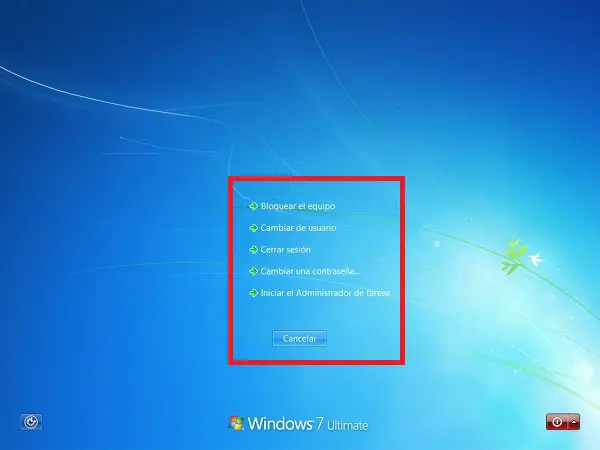
Les combinaisons de touches sont devenues l’un des outils les plus populaires lorsque nous utilisons un ordinateur, car elles ont pour fonction d’aider à réaliser une action presque instantanément , évitant ainsi à l’utilisateur de perdre plus de temps d’une autre méthode .
Dans le cas des ordinateurs Windows, la combinaison «Ctrl + Alt + Suppr» est l’une des plus populaires depuis longtemps. Il a différents types d’utilisations, et qui fonctionne en fonction de la procédure que nous effectuons .
Compte tenu de l’importance de ce type d’outil et de la grande facilité et confort qu’il offre aux utilisateurs , nous allons ici vous expliquer un peu plus en quoi consiste cette commande et quelles fonctions peuvent être exécutées avec elle .
Qu’est-ce que Ctrl + Alt + Suppr et à quoi sert cette combinaison de touches?
Cette combinaison est l’une des plus anciennes du système d’exploitation Microsoft et est actuellement active pour différents systèmes d’exploitation . Il a différents types de fonctions selon la procédure en cours , c’est ainsi qu’au début de la session il vous permettra de saisir un nom d’utilisateur et un mot de passe.
Si vous êtes sur le bureau, il offre la possibilité de vous déconnecter, de démarrer le gestionnaire de tâches, de verrouiller l’ordinateur ou de modifier le mot de passe .
En général, cette fonction est principalement utilisée lorsque le système se fige ou que nous devons fermer un programme qui ne répond pas . Tout cela se fait via le gestionnaire de tâches . Il est à noter que le fondateur de cette combinaison était Bill Gates, qui a déclaré regretter d’avoir créé ce script, et que sans aucun doute aujourd’hui il choisirait une seule touche pour exécuter chacune de ces fonctions.
Que peut-on faire en exécutant la combinaison de touches cntrl + Alt + supprimer?
Cette fonction qui est effectuée via le clavier a des objectifs différents, chacun d’eux dépendra de la procédure à exécuter. En gardant cela à l’esprit, nous allons vous expliquer ici quels types d’actions vous pouvez exécuter chaque fois que vous appuyez simultanément sur chacun de ces boutons de votre clavier .
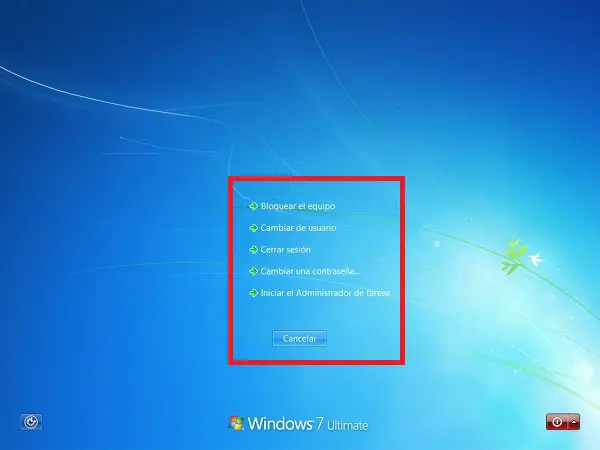
bloquer
La première option que nous trouvons est de «Verrouiller l’ordinateur», ceci est principalement utilisé lorsque nous travaillons sur l’ordinateur et pour une raison quelconque, nous devons le quitter et nous ne voulons pas que quelqu’un d’autre y entre. Dans ce cas, il est préférable de verrouiller l’ordinateur jusqu’à ce que vous puissiez l’utiliser à nouveau, cela permettra à l’ordinateur de sauvegarder toutes les informations ouvertes et de réduire sa consommation d’énergie .
Changer d’utilisateur
La deuxième option dont nous disposons est de changer l’utilisateur de l’équipement , cela peut être utilisé lorsque nous avons deux ou plusieurs utilisateurs créés sur le PC . En général, la plupart des gens qui partagent l’ordinateur ont tendance à créer un de un ON- une séance , soit un pour les invités et un pour l’ administrateur.
Par conséquent, cette fonction vous permettra de passer de la session administrateur à la session invité sans avoir à fermer la vôtre au préalable . Une fonction idéale lorsque nous avons besoin d’ informations qui ne se trouvent que dans l’autre compte utilisateur .
Fermer la session
Cette fonction est très similaire à la précédente, mais cette fois il s’agit de fermer complètement votre profil et d’empêcher la personne qui utilisera le PC d’accéder à votre compte. En général, il est généralement utilisé lorsque nous utilisons l’équipement et pour une raison quelconque, une autre personne doit saisir son profil .
Autrement dit, grâce à cette option, vous pouvez fermer votre profil afin que l’autre personne puisse entrer le sien sans avoir à éteindre complètement l’ordinateur pour le faire.
Changer le mot de passe
Lorsque nous créons un compte utilisateur, nous pouvons établir un mot de passe ou simplement le laisser ouvert pour que tout le monde puisse y accéder. La plupart du temps, cela se fait avec le profil d’invité .
Mais, si vous êtes dans le compte personnel et que vous devez changer son mot de passe pour quelque raison que ce soit, soit parce que quelqu’un d’ autre l’a découvert ou simplement pour des raisons de sécurité , vous pouvez cliquer sur cette option et elle vous enverra automatiquement dans une fenêtre où vous pourrez commencer toute cette procédure.
Gestionnaire des tâches
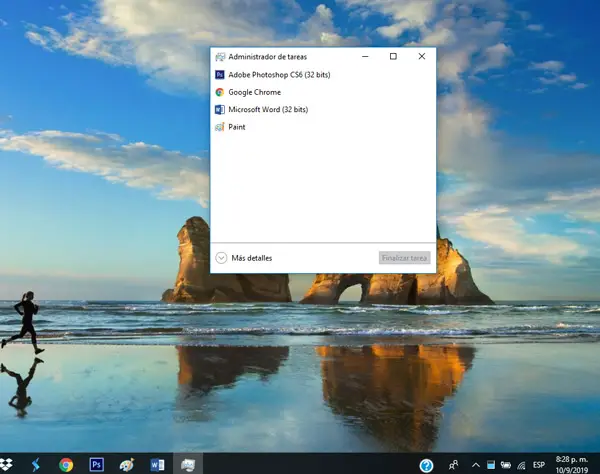
Enfin, on retrouve la possibilité d’ouvrir ce qu’est le gestionnaire de tâches. Cliquer sur cette option ouvrira automatiquement une nouvelle fenêtre sur votre bureau où une liste de tous les programmes que vous avez ouverts apparaîtra . Cela vous donnera la possibilité de fermer l’un d’entre eux en un seul clic.
«MISE À JOUR ✅ Avez-vous besoin de savoir à quoi sert la combinaison Ctrl + Alt + Suppr de votre clavier? ⭐ ENTRER ICI ⭐ et tout savoir à ce sujet ✅ FACILE et RAPIDE ✅»
Gardez à l’esprit que ce gestionnaire est principalement utilisé pour fermer les programmes qui ont été bloqués ou qui ne répondent tout simplement pas après quelques minutes. Un moyen simple et rapide de rétablir le bon fonctionnement de l’équipement .
Quel est l’équivalent MacOS de la commande Ctrl + Alt + Suppr?
Que se passe-t-il si au lieu d’avoir un ordinateur Windows, nous avons un ordinateur MacOS et que nous voulons que cette combinaison de clavier remplisse les mêmes fonctions. Dans ce cas, il est important de mentionner que le système d’exploitation Mac peut également exécuter toutes ces fonctions, mais cette fois séparément .
Autrement dit, tous ne seront pas effectués avec les mêmes boutons du clavier que dans Windows . Dans cet esprit, nous vous montrons ici les boutons à utiliser pour effectuer ces processus à partir de votre MacOS .
Forcer la fermeture d’un programme ou d’une application
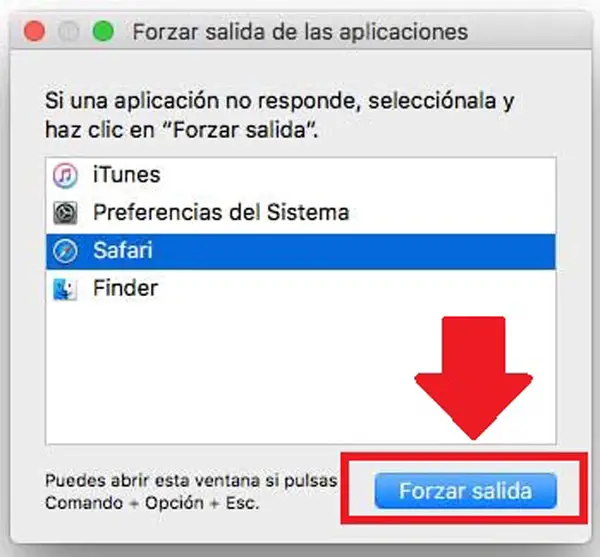
Dans le cas où vous utilisez votre Mac et qu’un programme ne répond pas et bloque votre système, vous pouvez utiliser la combinaison suivante avec votre clavier : ⌘ + ⌥ + Echap, ce qui vous aidera à fermer l’application de force .
Forcer la sortie
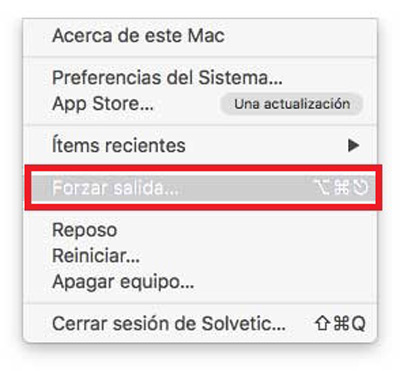
Une autre façon de forcer la sortie du système est d’aller dans le menu Apple et là vous recherchez et sélectionnez l’option «Forcer la sortie».
Gérer et contrôler les programmes de démarrage
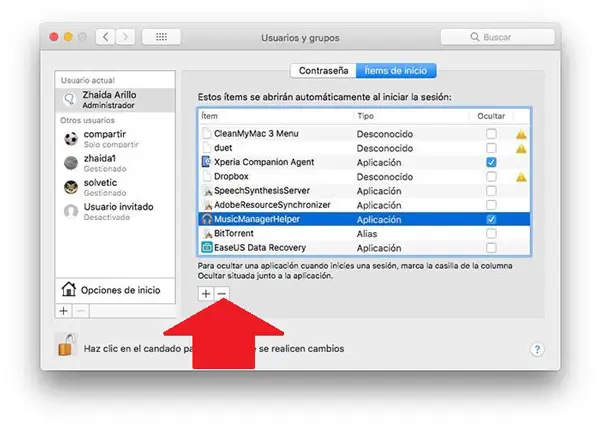
Cet outil est très similaire à ce qu’est le «Gestionnaire de tâches» dans Windows . Dans le cas du Mac, il faut entrer les «préférences système» puis «utilisateurs et groupes», cela vous permettra de voir toutes les applications en cours d’exécution et en même temps vous pourrez éliminer chacune d’elles si vous le souhaitez. .
Pourquoi Bill Gates dit-il que la création de cette commande était une grave erreur?

Comme nous l’avons mentionné précédemment, le créateur de cette combinaison de boutons sur le clavier est le fondateur de Microsoft Bill Gates , qui depuis un certain temps a avoué avoir commis une erreur lors de la création de la commande «Ctrl + Alt + DEL», malgré D’être l’un des commandos les plus célèbres et les plus populaires de l’histoire , Gates avoue qu’il le déteste.
De même , Bill Gates a reconnu que s’il avait l’opportunité de changer quelque chose dans sa vie, ce serait cette séquence de boutons, car il considère qu’il n’est pas nécessaire d’ appuyer sur trois touches pour effectuer ces procédures. Considérant que tout cela pourrait se faire via un seul bouton .
De la même manière, Gates a commenté à plusieurs reprises ce qui suit: «Je ne suis pas sûr de pouvoir remonter le temps et changer certaines choses sans mettre ma vie en danger. Bien sûr, si c’était à moi de faire un changement , je choisirais une seule clé . «» Nous aurions pu avoir un seul bouton pour tout cela, mais le type qui a conçu le clavier ne le voulait pas . « Ajouta Bill Gates .
Si vous avez des questions, laissez-les dans les commentaires, nous vous répondrons dans les plus brefs délais, et cela sera également d’une grande aide pour plus de membres de la communauté. Je vous remercie!




